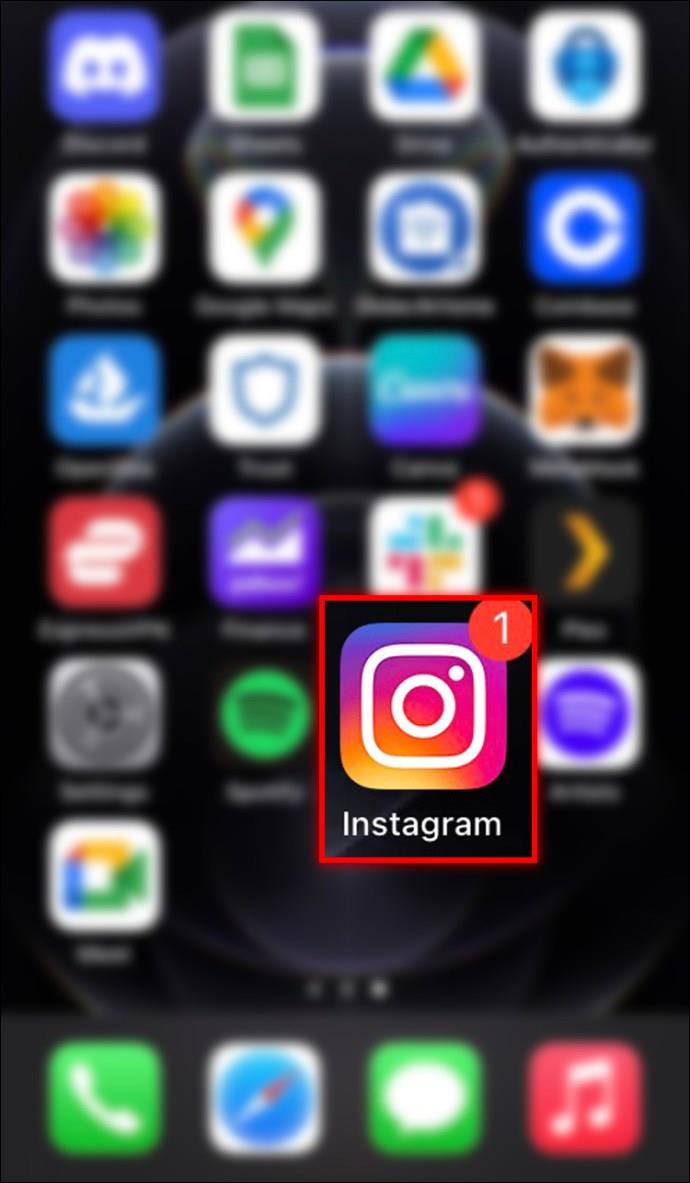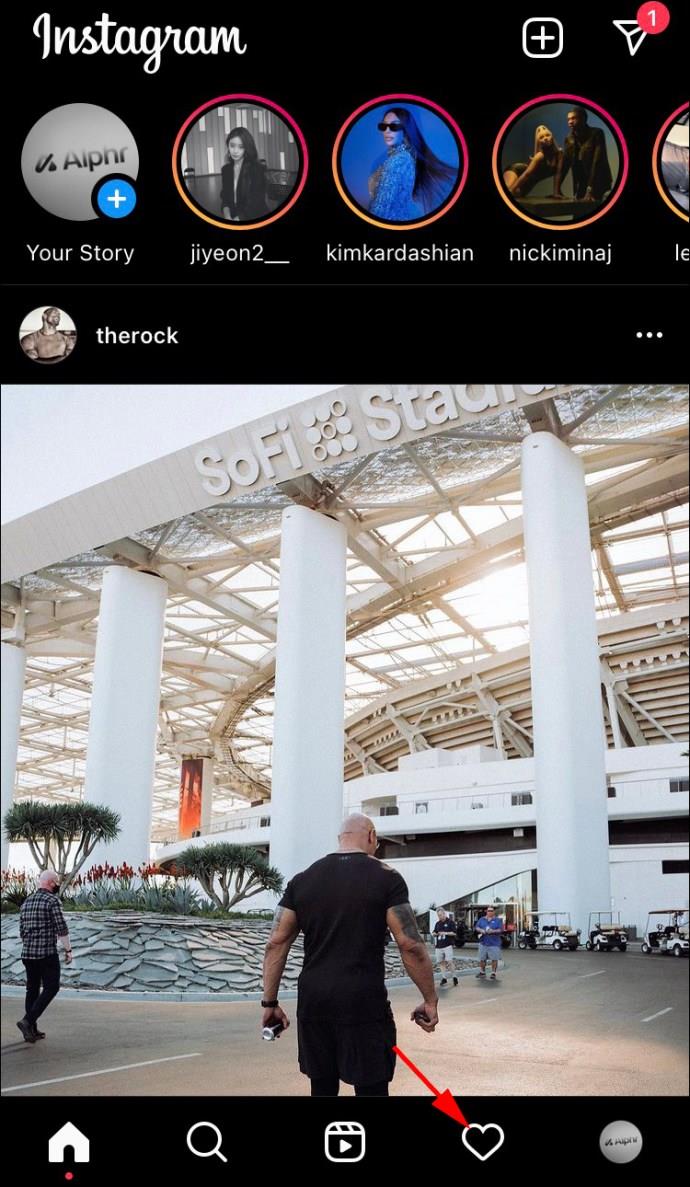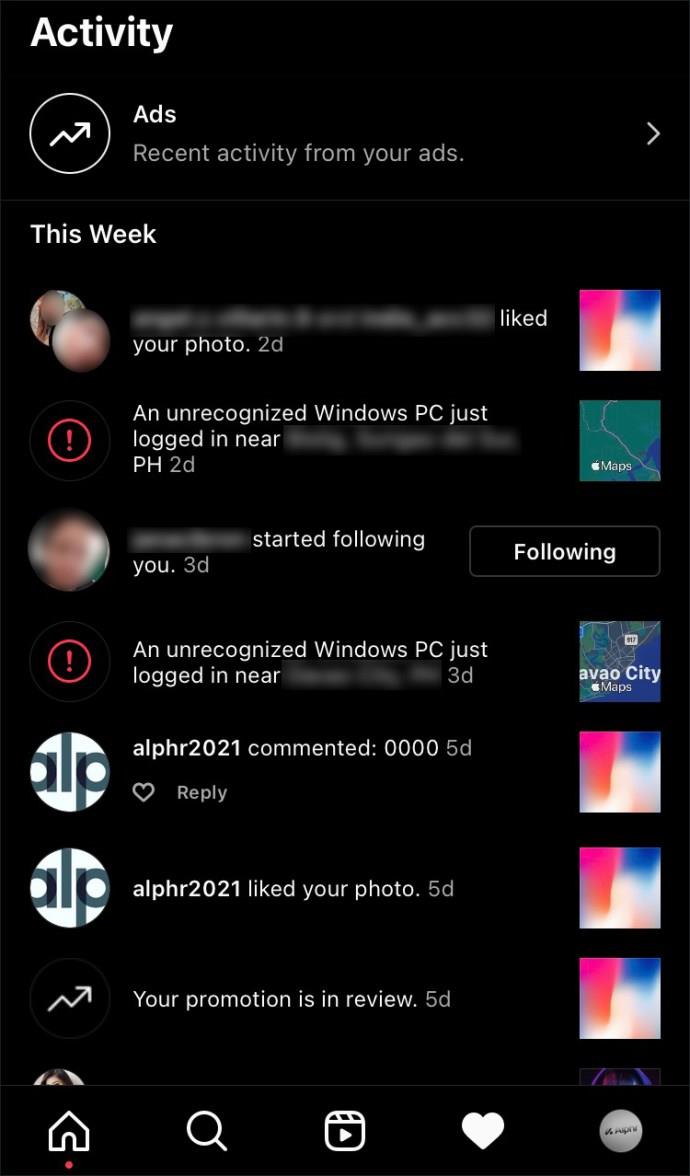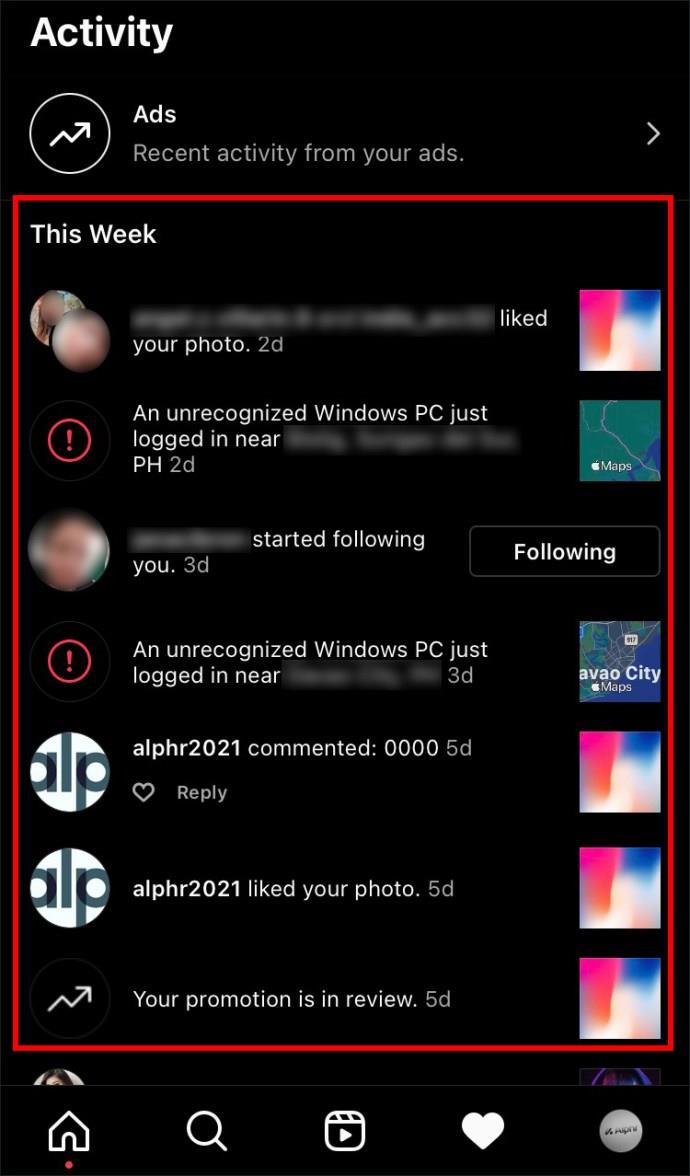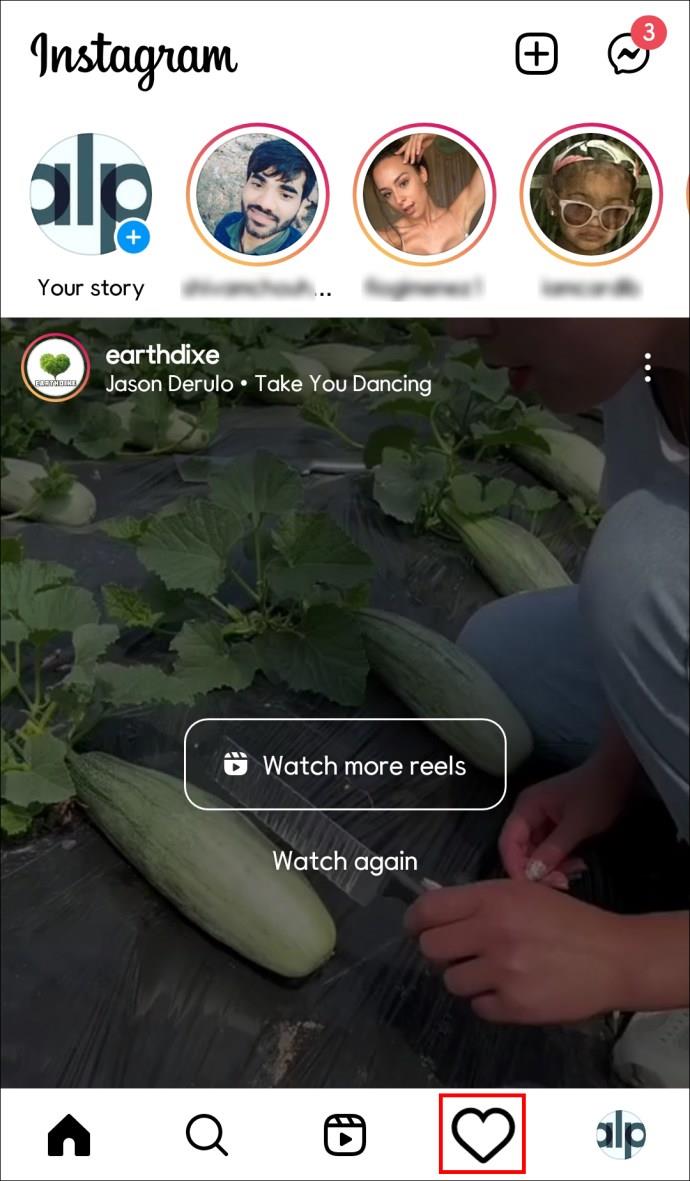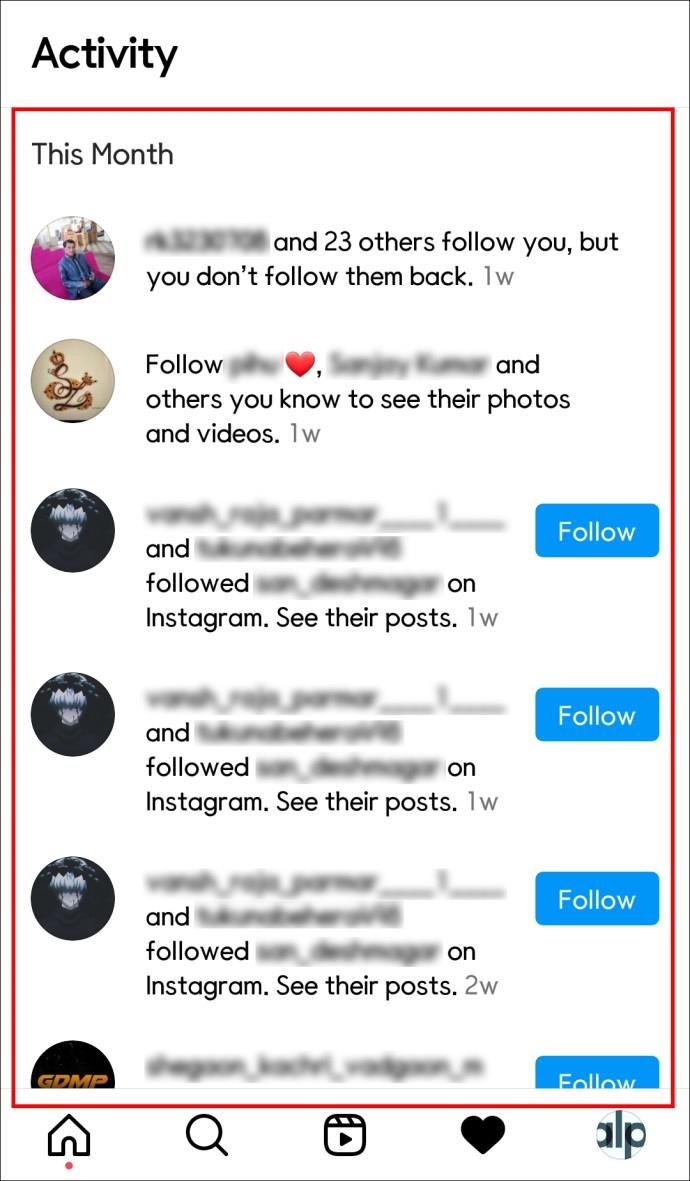Collegamenti del dispositivo
Con oltre 1 miliardo di utenti in tutto il mondo, Instagram è una delle reti di social media più popolari al mondo. L'app è particolarmente popolare tra i millennial e gli appartenenti alla Gen Z.

Poiché si stima che la sua popolarità cresca, vale la pena imparare a utilizzare tutte le funzionalità se non l'hai già fatto. Una caratteristica popolare su Instagram è la possibilità di menzionare le persone.
Ma come fai a verificare se sei stato menzionato da qualcuno? Sei fortunato. Qui ti mostreremo come verificare se qualcuno ti ha menzionato su Instagram.
Come verificare se qualcuno ti ha menzionato su Instagram su un iPhone
Instagram ha il quarto maggior numero di utenti di tutte le app mobili. Proprio come Twitter, Instagram consente agli utenti di menzionarsi a vicenda nei post facendo precedere il loro nome utente dal simbolo @. Quando menzioni qualcuno in questo modo, la persona riceverà una notifica a cui potrà rispondere.
Il primo passo per controllare le tue menzioni è, ovviamente, scaricare Instagram. L'app è gratuita e può essere installata direttamente dall'AppStore.
Quando si tratta di controllare le proprie menzioni, il processo è semplice e veloce. Basta seguire questi passaggi:
- Dalla tua home page, apri Instagram e accedi con le tue credenziali, se non l'hai già fatto.
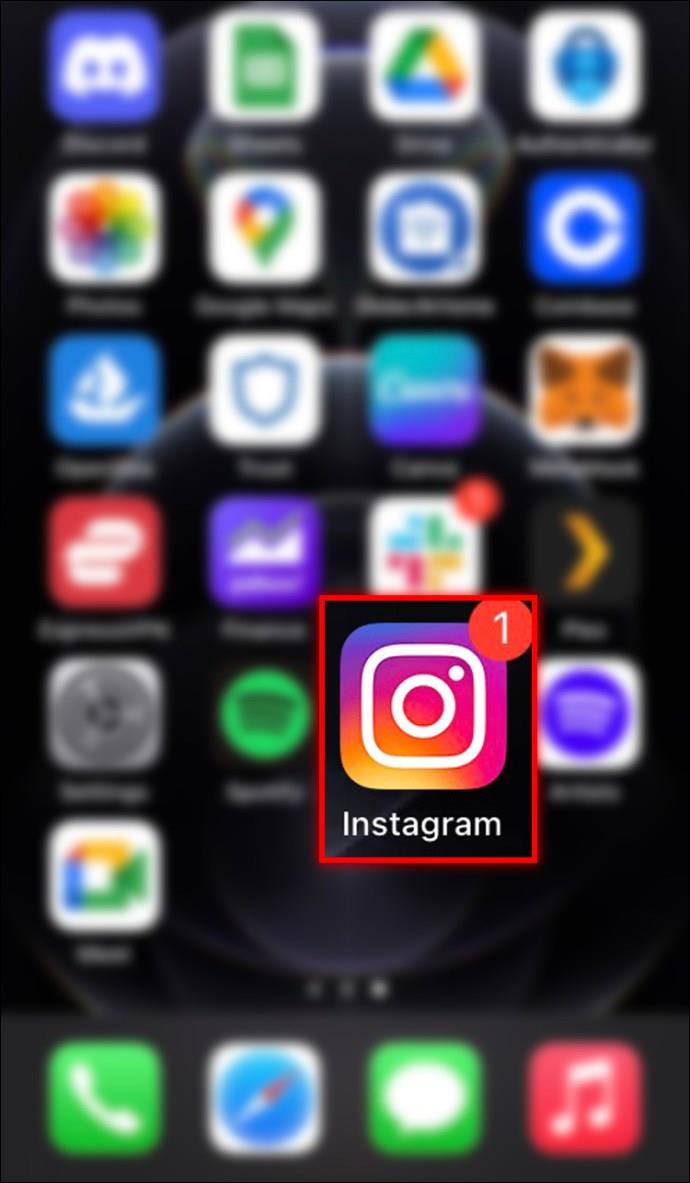
- Nell'angolo in alto a destra, vedrai tre icone.
- Seleziona l'icona del cuore, che si trova al centro.
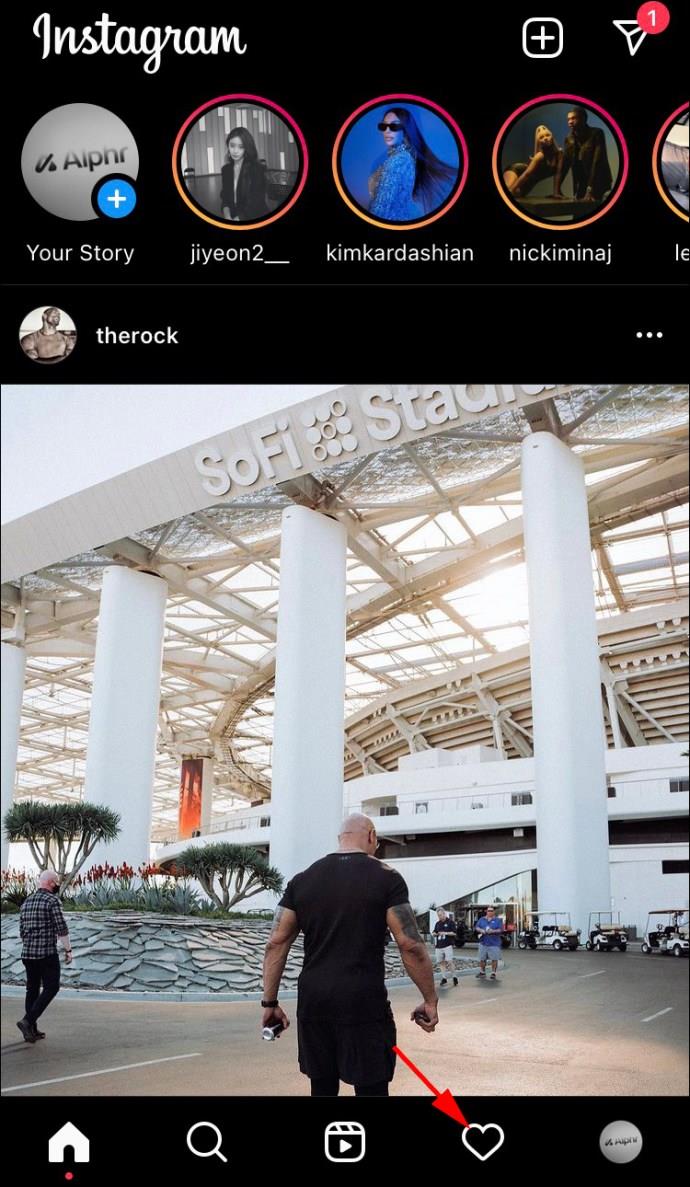
- Questo ti porterà alle notifiche di Instagram.
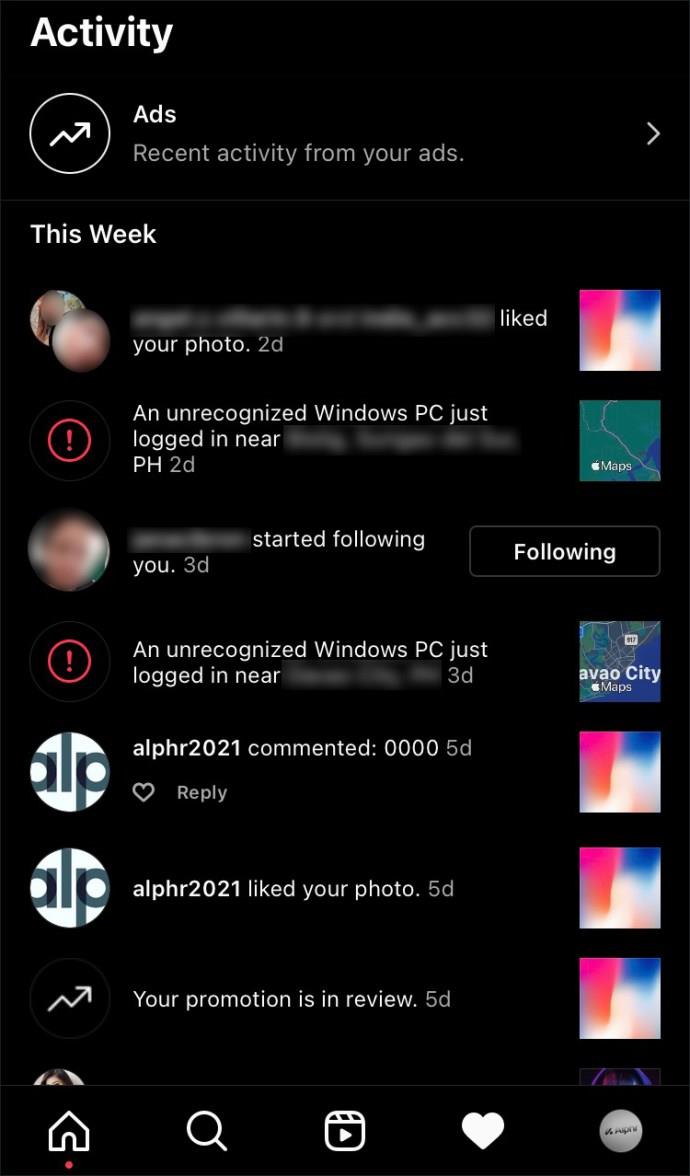
- Qui potrai vedere se qualcuno ti ha taggato o menzionato in qualcosa su Instagram.
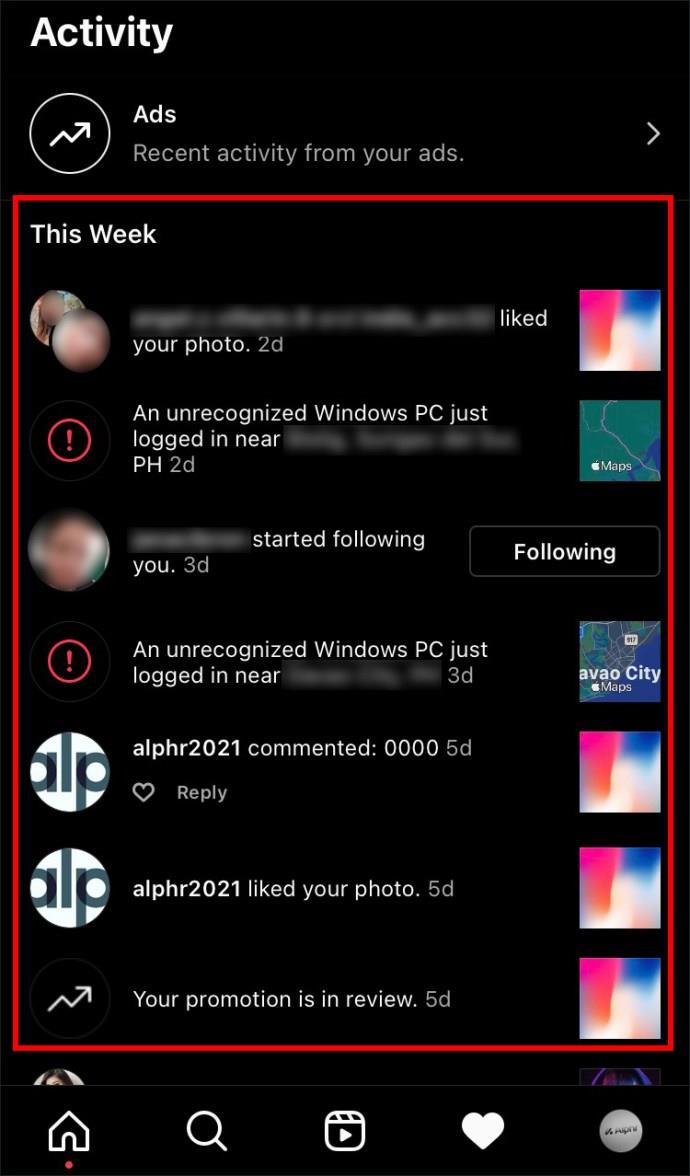
Come verificare se qualcuno ti ha menzionato su Instagram su un dispositivo Android
Instagram è stato progettato per essere utilizzato comodamente dal tuo cellulare. Naturalmente, questo significa che l'app è compatibile con la maggior parte degli smartphone, compresi i dispositivi Android.
Puoi scaricare Instagram sul tuo Android dal Google Play Store (o dal tuo app store preferito) gratuitamente. Il download è rapido e facile da configurare.
Quando un account Instagram pubblico ti menziona in uno qualsiasi dei loro post, il tuo account verrà automaticamente taggato. Per visualizzare le tue menzioni su Instagram, devi accedere al tuo feed di notizie di Instagram. Ecco come:
- Avvia Instagram dalla schermata iniziale.

- Se non l'hai già fatto, accedi utilizzando il tuo nome utente e password.
- Nell'angolo in alto a destra ci sono tre icone. Tocca l'icona del cuore al centro.
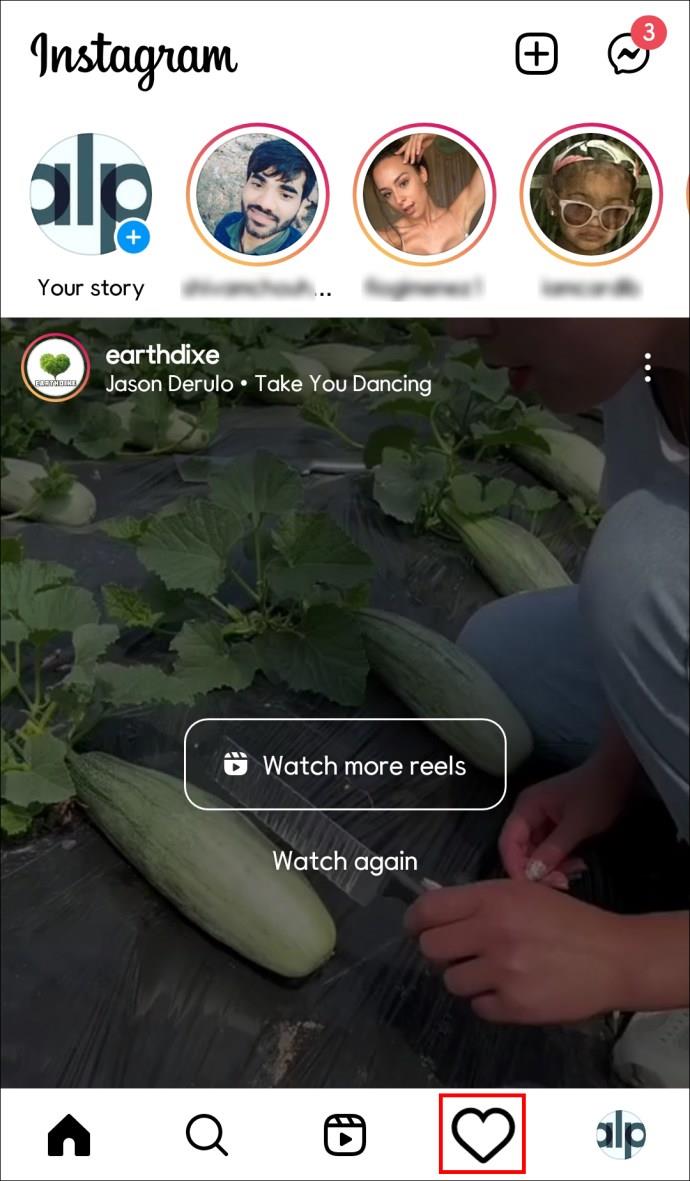
- Questo ti porterà al tuo feed di notizie dove sarai in grado di vedere eventuali menzioni che potresti avere.
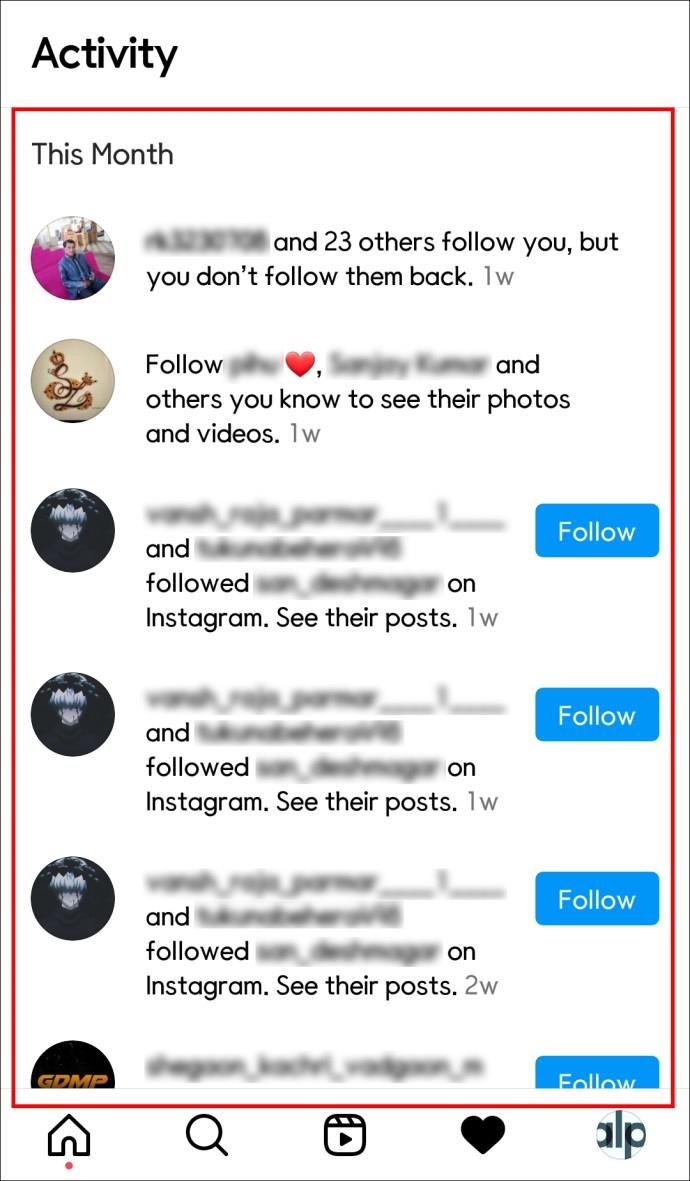
Alcune FAQ
Come faccio a visualizzare le foto in cui sono stato taggato su Instagram?
Puoi visualizzare tutte le foto in cui potresti essere stato taggato accedendo al menu principale e toccando l'icona "Profilo". Dovrai quindi selezionare l'icona con una sagoma umana. Questo ti porterà alla sezione "Foto di te" dell'app dove si trovano tutte le tue foto taggate.
Tutte le notifiche vengono salvate sul tuo feed di notizie di Instagram?
Instagram ti consente di vedere solo le ultime 100 notifiche che hai ricevuto sul tuo account. Ciò include tutte le menzioni, i Mi piace e i commenti che potresti avere.
È possibile tenere traccia delle menzioni su Instagram?
Gli utenti possono tenere traccia delle loro menzioni su Instagram applicando i filtri nella scheda delle menzioni. Puoi cercare una parola chiave, un hashtag o un nome utente per tenere traccia di ciò che stai cercando.
Quanto durano le menzioni nelle storie di Instagram?
Le menzioni della storia di Instagram durano solo 24 ore. Tuttavia, se desideri salvare la tua storia, puoi farlo premendo la freccia rivolta verso il basso nella parte superiore della pagina. Se desideri salvare la storia di qualcun altro, puoi farlo facendo uno screenshot.
Chi potrà vedere se sono stato menzionato in un commento su Instagram?
Se il tuo account Instagram è stato impostato come pubblico, chiunque sarà in grado di vedere qualsiasi foto o commento in cui sei stato menzionato (a meno che l'account che fa la menzione non sia privato).
Come faccio a limitare chi può menzionarmi su Instagram?
In Instagram, vai alle impostazioni "Privacy" e tocca "Menzioni". Dopo averlo fatto, seleziona "Persone che segui". Una volta abilitata questa funzione, potrai essere menzionato solo dagli account che ti stanno già seguendo. Se non desideri ricevere alcuna menzione su Instagram, seleziona invece l'opzione "Nessuno".
I miei follower possono vedere le mie foto taggate su Instagram?
Sì, i tuoi follower potranno vedere le tue foto taggate. Se hai un profilo pubblico, anche le persone che non ti seguono hanno la possibilità di visualizzare il tuo profilo e le eventuali foto associate. Tuttavia, se il tuo profilo è impostato su "Privato", solo i follower confermati avranno accesso ai tuoi contenuti su Instagram, incluse le foto taggate.
Qual è la differenza tra un tag e una menzione su Instagram?
Il tagging è qualcosa che può essere fatto solo dalla persona che ha creato o pubblicato il contenuto su Instagram. Considerando che una menzione può essere utilizzata su qualsiasi tipo di contenuto e da chiunque. Il tagging è spesso più efficace in quanto spesso le menzioni possono essere perse nelle notifiche.
Una persona che non mi segue su Instagram può vedere se l'ho citata in una storia?
Se hai un account Instagram pubblico allora sì, una persona che non ti segue potrà vedere le tue menzioni. Se menzioni qualcuno nella tua storia che non ti segue, in genere riceverà una richiesta di messaggio. Tuttavia, se il tuo profilo Instagram è impostato come account privato, solo i tuoi follower confermati potranno vedere la tua storia e le menzioni.
Rimani incluso
Con l'introduzione del Metaverso, si prevede che Instagram continuerà a crescere in popolarità. Inoltre, molte aziende hanno iniziato a utilizzare l'app dei social media come strumento di marketing. Per questo motivo, è una buona idea capire come funziona l'app se non sei sicuro.
Una volta padroneggiate le menzioni, sarai in grado di connetterti con altri utenti più facilmente. Inoltre, puoi far crescere il tuo seguito. Speriamo che questa guida ti abbia aiutato a capire meglio come controllare le tue menzioni su Instagram.
Sai come controllare le tue menzioni su Instagram? Se è così, hai trovato facile capirlo? Instagram potrebbe renderlo più semplice? Facci sapere di più sui tuoi pensieri nella sezione commenti qui sotto.